Come impedire a Safari di verificare se usi Apple Pay

L'incorporazione di Apple Pay in macOS Sierra semplifica il pagamento tramite il servizio sul tuo Mac con il tuo iPhone o iPad. Ma ciò non significa solo perché puoi, lo farai, o vorrai utilizzare Apple Pay in futuro.
CORRELATO: Come acquistare con Apple Pay su macOS Sierra
Se non lo fai usa Apple Pay (o anche se lo fai) e non vuoi che i siti web informino se hai il servizio configurato sul tuo iPhone, quindi puoi disattivare la possibilità di controllare il sito Web.
Sul tuo iPhone , per prima cosa apri le Impostazioni e quindi tocca "Safari".
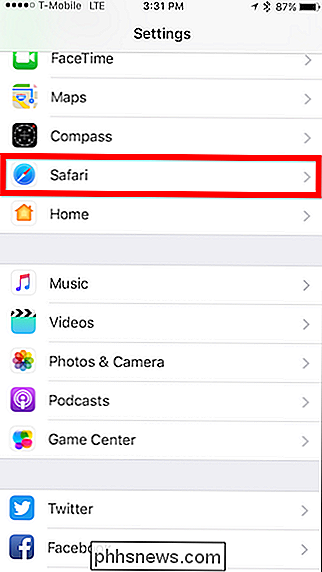
Nelle impostazioni di Safari, scorri verso il basso fino alle opzioni in Privacy e Sicurezza e tocca "Verifica Apple Pay".

Su MacOS, apri le preferenze di Safari da Safari menu o premendo Comando +, sulla tastiera.

Nelle impostazioni, fare clic sulla scheda "Privacy" e quindi disattivare l'opzione in basso "Consenti ai siti Web di verificare se Apple Pay è impostato".
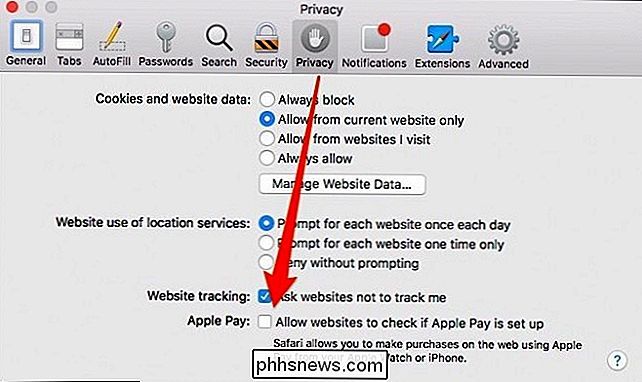
Mantieni in mente, solo perché disabiliti questa opzione non significa che non puoi utilizzare Apple Pay. Significa semplicemente che qualsiasi sito Web che supporta Apple Pay non può eseguire il polling dei tuoi dispositivi e suggerire come opzione di pagamento.
Questa è solo una di quelle funzionalità che Apple ha incluso per maggiore praticità e ampliare l'adozione di Apple Pay. Per fortuna, puoi tranquillamente disabilitarlo senza rompere nulla di vitale.

C'è un modo rapido per aprire un programma come amministratore con UAC abilitato?
Mentre la maggior parte di noi non ha mai bisogno di accesso a livello di amministratore per completare il nostro lavoro sui nostri computer, ci sono momenti in cui è necessario. Quando abbiamo bisogno di quel livello di accesso, c'è un modo veloce per farlo mentre UAC è abilitato? Il post di Q & A di SuperUser di oggi ha alcune risposte utili per un lettore che cerca un approccio più veloce e semplificato.

Come rimuovere il pulsante di spegnimento dalla schermata di login di Windows
Per impostazione predefinita, Windows presenta un pulsante con opzioni di arresto nella schermata di accesso. Può essere utile, ma se preferisci non averlo lì, è abbastanza facile da rimuovere. Perché vuoi nascondere il pulsante di spegnimento nella schermata di login di Windows? Forse il tuo computer esegue servizi importanti in background, come un file server, Plex o l'accesso remoto, anche quando non hai effettuato l'accesso.



